あなたがiPhoneからロックアウトされたらどうするか
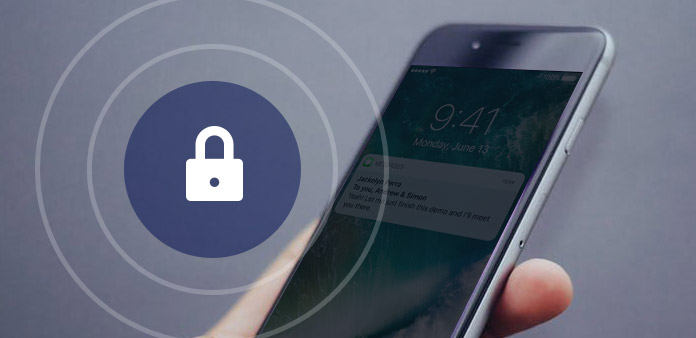
すべてのiPhoneユーザーのプライバシーを保護するために、誤ったパスワードを6回入力すると、iPhoneがロックアウトされるという技術が組み込まれています。 ロックアウトされたiPhoneを復旧するために何ができるかは非常によくある質問です。 iPhoneに自分自身をロックすることは、常に厄介な状況です。 個人的な理由、ハードウェアの障害、システムエラーなど、さまざまな理由で多くの人がこの問題を抱えています。 たとえば、指紋認識センサーが機能せず、暗証番号を覚えていないとします。 古いユーザーは、iPhoneのパスコードを忘れてしまう可能性が高くなります。 したがって、この記事では、PIN番号またはパスワードを消去し、iPhoneを復元するための複数の方法を紹介します。
Part 1:Tipard iOS System RecoveryでiPhoneを消去する
ロックアウトされたiPhoneを消去するということは、連絡先やアプリケーションなど、iPhoneからすべてのデータを削除する必要があることを意味します。 iPhoneをiTunesまたはiCloudに同期していない場合は、iPhoneを消去してデータを復元するのに役立つツールが必要な場合があります。 そしてティパール iOSシステム復旧 iPhoneにアクセスするためのプロのツールです。 iOS System Recoveryはさまざまな状況でiPhoneをリセットするだけでなく、すべてのデータを復元する機能も備えています。
- 1。 iOS System Recoveryは、iPhone 7 / 7 Plusを含むほぼすべてのiPhoneをサポートしています。
- 2。 あなたは、黒い画面、凍結、画面の死など、さまざまな状況であなたのiPhoneをリセットすることができます。
- 3。 消去後、iOS System RecoveryはiPhoneのすべてのデータを復元します。 したがって、データを失うことはありません。
- 4。 iOS System Recoveryは、WindowsとMac OSの両方に対応しています。
- 5。 iPhoneをロックアウトした場合、iOSシステム復旧でiOSシステムを復旧するために、復旧モードとDFUモードの2つのモードから1つを選択できます。
Tipard iOSシステムリカバリでiPhoneを消す方法
お使いのコンピュータでiOSシステムリカバリを起動し、USBケーブルを使用してiPadをコンピュータに接続します。
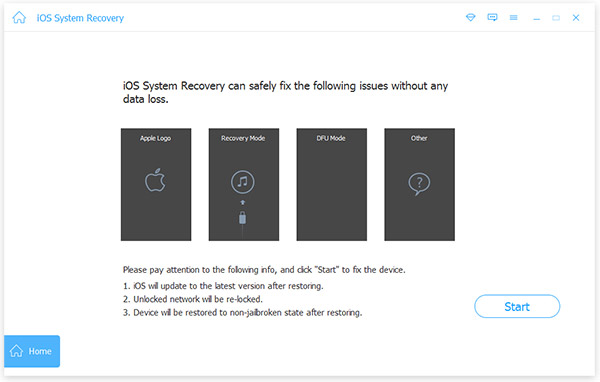
iOS System RecoveryはあなたのiPhoneとその情報を自動的にスキャンします。
イベント 開始 ボタンを押して次の画面に進み、iPhoneのリカバリプログラムからロックアウトして正しいiPhoneを検出したかどうかを確認します。
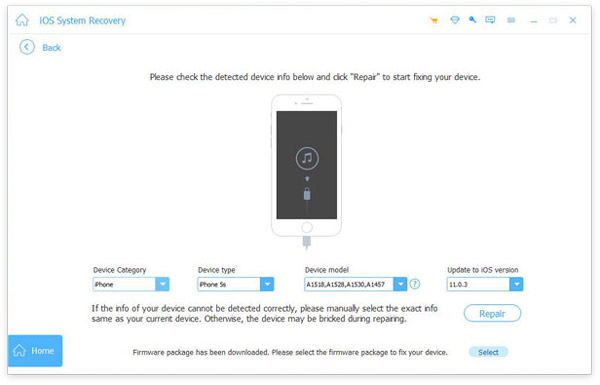
すべてのあなたのiPhoneの情報が正しい場合は、をクリックしてください 修理 消去処理を開始する。 それ以外の場合は、適切な情報を手動で選択する必要があります。
その後、ステータスウィンドウにプロセスがリアルタイムで表示されます。
数分後、iPhoneのパスワードが消去され、データも復元されます。 そしてあなたのiPhoneを開いて新しいパスワードをリセットすることができます。
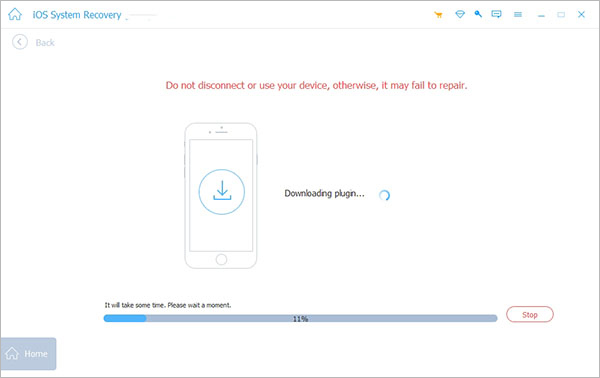
パート2。 iCloudを使用してiPhoneのパスワードをリセットする
すべてのiPhoneはiCloudアカウントに接続します。 iCloudを使用してロックアウトされたiPhoneのパスワードをリセットする場合は、これらの前提条件が必要です。 まず、iPhoneはWi-Fiまたは携帯電話ネットワークに接続しています。 第二に、あなたのiPhoneで私のiPhoneテクノロジーが有効になっていることを確認してください。 それ以外の場合、iCloudメソッドは使用できません。 一方、iCloudを通じてリモートでiPhoneをリセットすることができます。 それがiCloudメソッドの最大の利点です。
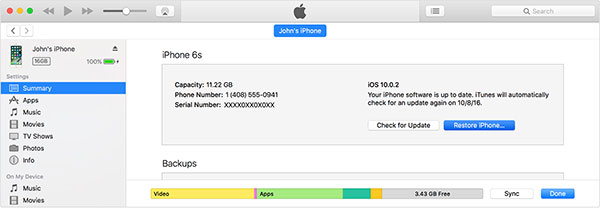
iCloudを使用してiPhoneのパスワードをリセットする方法
iCloudは、iPhoneの元のパスワードをリモートから消去するのに便利です。 Find My iPhoneテクノロジーは本当に強力です。 しかし、パスワードをリセットする前にiPhoneでFind My iPhoneオプションを有効にしています。 すべての人がFind My iPhoneオプションを有効にすることを好むわけではありません。 一方、iCloudメソッドはiPhoneからすべてのデータを消去するため、リセットする前に別のプログラムを使用してiPhoneをバックアップする必要があります。 新しいパスワードを設定したら、すべてのデータを手動で復元する必要があります。
任意のコンピュータまたは他のiOSデバイスでicloud.comにアクセスしてください。 2段階認証を有効にしている場合は、信頼できるデバイスを使用してパスワードをリセットする必要があります。
Apple IDと2段階認証コードにログインします。
MFAデバイスに移動する iPhoneを探します をクリックして すべてのデバイス.
あなたが消去して押す必要があるiPhoneに位置 iPhoneを消去する オプションを選択します。
その後、あなたのiPhoneはきれいにされ、iOSの最新バージョンがインストールされました。
このプロセスが完了すると、iPhoneを再起動して新しいiPhoneとしてパスワードをリセットすることができます。 ご覧のとおり、iCloudはiPhoneを工場出荷時の設定にリセットし、iPhoneからすべてのデータを消去します。 だから、あなたのiPhoneを他のデバイスにバックアップし、リセット後にデータを復元する方がよいでしょう。
パート3。 iTunesでiPhoneのパスワードを削除する
iPhoneをロックアウトする前にiPhoneをiTunesと同期させた場合、iTunesの復元機能を利用してiPhoneを書き換えて、忘れたパスワードを消去することができます。 したがって、iTunesの方法にも必要な条件があります。iTunesの同期に関する設定を有効にしています。
iTunesでiPhoneのパスワードを削除する方法
iTunesは、ロックアウトされたiPhoneをリセットする別の方法です。 また、iTunesには自動的にバックアップを復元する機能があります。 しかし、前提条件は、あなたのiPhoneでiTunesの同期技術を有効にしていることです。
お使いのコンピュータのiTunesアプリケーションにアクセスします。 このコンピュータはあなたのiPhoneと同期されたデバイスでなければならないことを忘れないでください。
iPhoneをケーブルでコンピュータに接続します。
接続が成功すると、iTunesがあなたのiPhoneを検出してバックアップします。
バックアップ処理の完了を待ちます。
そして、 まとめ 左側をクリックして iPhoneを復元します。 右のパネルに表示されます。
選択する iTunesバックアップからリストアする オプションを設定します。 次に、日付とサイズに従ってバックアップを選択することができます。
数分後、iPhoneが復元され、元のパスワードが削除されます。 iPhoneを再起動すると、新しいパスワードを設定できます。 iPhoneからロックアウトするためのiTunesの方法は使いやすいものの、必ずしも成功するとは限りません。







